Python游戏开发:Pygame入门实战教程
时间:2025-08-02 16:49:45 383浏览 收藏
想要轻松入门Python游戏开发?本教程将带你使用Pygame库,快速上手游戏制作!Pygame作为一款专门为游戏设计的Python库,封装了图形、声音、事件处理等常用功能,非常适合初学者。本文将从安装Pygame、创建游戏窗口、绘制图像入手,逐步讲解如何添加可控制角色,并通过键盘事件实现移动逻辑。更进一步,还将介绍碰撞检测与得分机制的实现方法,利用Rect对象和colliderect方法,配合字体模块显示分数。即使是零基础,也能通过本教程,快速掌握Pygame的核心要点,做出自己的第一个Python小游戏!快来一起探索Python游戏开发的乐趣吧!
用Python制作游戏可通过Pygame库实现,以下是关键步骤:1. 安装Pygame并测试环境,使用pip安装后运行初始化代码确认无误;2. 创建窗口并绘制图像,通过set_mode设置窗口大小,结合draw.rect和display.flip显示图形;3. 添加可控制角色,利用键盘事件改变位置并实现移动逻辑,配合clock控制帧率;4. 进阶功能如碰撞检测与得分机制可通过Rect对象和colliderect方法实现,同时用字体模块显示分数。
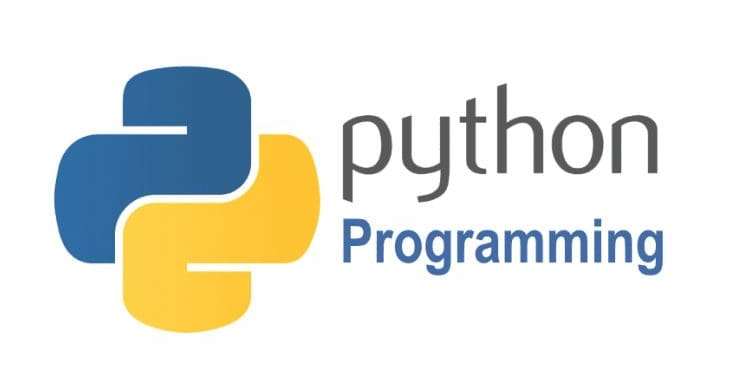
用Python制作游戏其实并不难,尤其是借助Pygame这个专门为游戏开发设计的库。它封装了图形、声音、事件处理等常用功能,非常适合初学者入门。
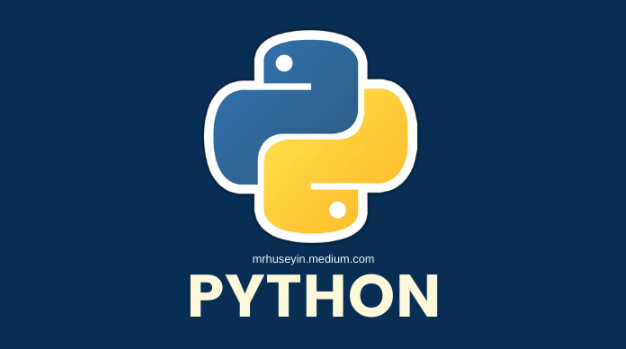
下面我来分享几个关键点,帮助你快速上手Pygame,并做出一个简单的游戏实例。
1. 安装Pygame和准备开发环境
在开始之前,你需要确保已经安装好了Python环境(推荐3.7以上版本),然后通过pip安装Pygame:
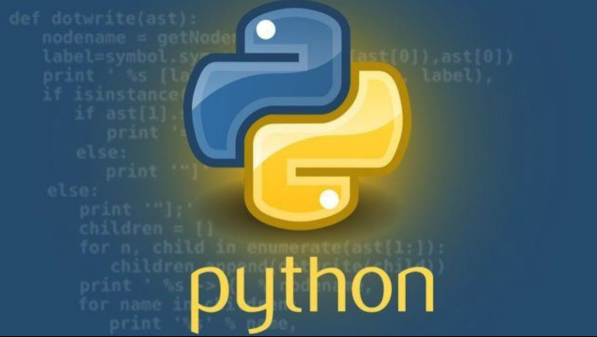
pip install pygame
安装完成后,可以简单测试一下是否成功,比如运行以下代码:
import pygame
pygame.init()
print("Pygame已初始化")如果没报错,说明安装没问题。接下来就可以正式写你的第一个小游戏了。
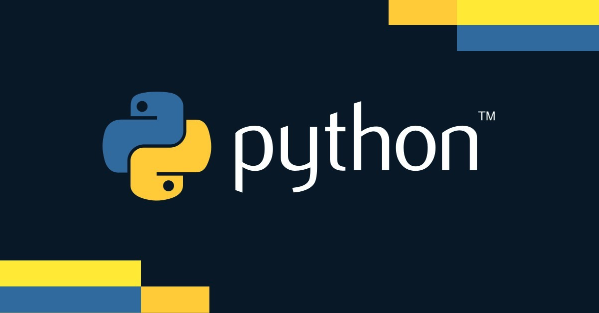
2. 创建窗口并显示图像
Pygame最基本的操作就是创建一个窗口,并在这个窗口里绘制图像或形状。
以下是一个创建窗口并显示红色矩形的示例:
import pygame
pygame.init()
# 设置窗口大小
screen = pygame.display.set_mode((800, 600))
pygame.display.set_caption("我的第一个Pygame窗口")
# 游戏主循环标志
running = True
while running:
for event in pygame.event.get():
if event.type == pygame.QUIT:
running = False
# 填充背景色(白色)
screen.fill((255, 255, 255))
# 绘制一个红色矩形
pygame.draw.rect(screen, (255, 0, 0), (100, 100, 200, 150))
# 更新屏幕显示
pygame.display.flip()
pygame.quit()这段代码做了几件基本的事:
- 初始化Pygame模块
- 创建一个800x600像素的窗口
- 在窗口中画了一个红色矩形
- 使用
pygame.display.flip()刷新画面 - 监听退出事件,点击关闭按钮时程序结束
这是最基础的游戏框架,后续所有内容都可以在这个结构上扩展。
3. 添加玩家控制的角色
接下来我们可以加一个“玩家”角色,比如一个小方块,可以通过键盘方向键移动。
import pygame
pygame.init()
screen = pygame.display.set_mode((800, 600))
clock = pygame.time.Clock()
player_pos = [400, 300]
player_size = 50
player_color = (0, 0, 255)
running = True
while running:
for event in pygame.event.get():
if event.type == pygame.QUIT:
running = False
keys = pygame.key.get_pressed()
if keys[pygame.K_LEFT]:
player_pos[0] -= 5
if keys[pygame.K_RIGHT]:
player_pos[0] += 5
if keys[pygame.K_UP]:
player_pos[1] -= 5
if keys[pygame.K_DOWN]:
player_pos[1] += 5
screen.fill((255, 255, 255))
pygame.draw.rect(screen, player_color, (*player_pos, player_size, player_size))
pygame.display.flip()
clock.tick(60) # 控制帧率
pygame.quit()这里有几个要点:
- 使用
pygame.key.get_pressed()获取按键状态 - 每次按键让小方块移动5个像素
clock.tick(60)用于控制每秒更新60次,保持动画流畅
你可以试着改一下移动速度或者边界检测逻辑,让它更像一个完整的游戏角色。
4. 加入碰撞检测和得分机制(进阶)
如果你希望做一个更有意思的小游戏,比如“吃金币”类游戏,可以在上述基础上添加一些元素:
- 随机生成金币的位置
- 判断玩家是否碰到金币
- 碰到后增加分数并重新生成金币
实现这些只需要以下几个步骤:
- 用
pygame.Rect创建矩形对象 - 使用
colliderect()方法判断两个矩形是否相交 - 显示文字可以用
pygame.font.SysFont()
这部分内容稍微复杂一点,但也不难实现。你可以先尝试自己动手写一写,遇到问题再查文档。
基本上就这些了。Pygame虽然简单,但它能让你快速把想法变成可交互的游戏原型。刚开始可能只会画些图形和处理按键,但只要一步步来,很快就能做出有互动性的小作品。
如果你感兴趣,可以从一个“躲避障碍物”或“贪吃蛇”这样的小游戏开始练手,慢慢积累经验。
今天关于《Python游戏开发:Pygame入门实战教程》的内容就介绍到这里了,是不是学起来一目了然!想要了解更多关于Python,游戏开发,键盘事件,Pygame,碰撞检测的内容请关注golang学习网公众号!
-
501 收藏
-
501 收藏
-
501 收藏
-
501 收藏
-
501 收藏
-
311 收藏
-
423 收藏
-
347 收藏
-
264 收藏
-
347 收藏
-
275 收藏
-
130 收藏
-
224 收藏
-
409 收藏
-
402 收藏
-
206 收藏
-
382 收藏
-

- 前端进阶之JavaScript设计模式
- 设计模式是开发人员在软件开发过程中面临一般问题时的解决方案,代表了最佳的实践。本课程的主打内容包括JS常见设计模式以及具体应用场景,打造一站式知识长龙服务,适合有JS基础的同学学习。
- 立即学习 543次学习
-

- GO语言核心编程课程
- 本课程采用真实案例,全面具体可落地,从理论到实践,一步一步将GO核心编程技术、编程思想、底层实现融会贯通,使学习者贴近时代脉搏,做IT互联网时代的弄潮儿。
- 立即学习 516次学习
-

- 简单聊聊mysql8与网络通信
- 如有问题加微信:Le-studyg;在课程中,我们将首先介绍MySQL8的新特性,包括性能优化、安全增强、新数据类型等,帮助学生快速熟悉MySQL8的最新功能。接着,我们将深入解析MySQL的网络通信机制,包括协议、连接管理、数据传输等,让
- 立即学习 500次学习
-

- JavaScript正则表达式基础与实战
- 在任何一门编程语言中,正则表达式,都是一项重要的知识,它提供了高效的字符串匹配与捕获机制,可以极大的简化程序设计。
- 立即学习 487次学习
-

- 从零制作响应式网站—Grid布局
- 本系列教程将展示从零制作一个假想的网络科技公司官网,分为导航,轮播,关于我们,成功案例,服务流程,团队介绍,数据部分,公司动态,底部信息等内容区块。网站整体采用CSSGrid布局,支持响应式,有流畅过渡和展现动画。
- 立即学习 485次学习
